Plasma/Plasmoids/da: Difference between revisions
Importing a new version from external source |
No edit summary |
||
| (40 intermediate revisions by 2 users not shown) | |||
| Line 19: | Line 19: | ||
Klikker du hvor som helst i den grå boks omkring enhedens navn (men ikke på "skub ud/afmontér"-ikonet, hvis det er til stede), så udvider emnet sig og viser en liste over de mulige handlinger for enheden. Vælg blot én med musen eller tastaturet for at starte denne handling. Klik på skrivebordet eller i et andet vindue for at lukke det popup-vinduet uden at foretage nogen handling (eller tast <keycap>Esc</keycap>). | Klikker du hvor som helst i den grå boks omkring enhedens navn (men ikke på "skub ud/afmontér"-ikonet, hvis det er til stede), så udvider emnet sig og viser en liste over de mulige handlinger for enheden. Vælg blot én med musen eller tastaturet for at starte denne handling. Klik på skrivebordet eller i et andet vindue for at lukke det popup-vinduet uden at foretage nogen handling (eller tast <keycap>Esc</keycap>). | ||
=== | === Verden omkring os === | ||
====LCD-vejrstation==== | |||
Vejr-widgets er specielt populære i lande, hvor vejret er omskifteligt som i England. | Vejr-widgets er specielt populære i lande, hvor vejret er omskifteligt som i England. | ||
'''LCD-vejrstation''' får sin information fra en af følgende tre kilder: BBC's vejrudsigt fra the UK Met. Office, NOAA's National Weather Service eller Environment Canada. Hvis den kan finde en lokal vejrstation nær dig, så vil den give dig er række detaljer om det aktuelle vejr. | '''LCD-vejrstation''' får sin information fra en af følgende tre kilder: BBC's vejrudsigt fra the UK Met. Office, NOAA's National Weather Service eller Environment Canada. Hvis den kan finde en lokal vejrstation nær dig, så vil den give dig er række detaljer om det aktuelle vejr. | ||
| Line 29: | Line 29: | ||
[[Image:LCD_Weather.png|150px|center]] | [[Image:LCD_Weather.png|150px|center]] | ||
Den kan også installeres i panelet; så får du blot vist den aktuelle udendørstemperatur i et ikon. | |||
==== Public Transport Widget ==== | |||
Widget'et [[Special:myLanguage/Plasma/Public Transport|Public Transport]] viser alt, hvad du har brug for at vide om tog, busser og andre offentlige transportmidler. Det kan indstilles, sådan at det tilpasses til der, hvor du befinder dig. En stærk søgefunktion gør det let at planlægge den næste rejse. | |||
[[Image:Public-transport-widget.png|250px|center]] | |||
=== | ===Praktiske widgets=== | ||
====Pastebin Widget==== | ====Pastebin Widget==== | ||
Dette nyttige værktøj kan gøres ganske lille for at spare plads på skrivebordet, men det er uundværligt, når du skal vise nogen en konfigurationsfil eller et skærmbillede, som er for stort til at blive sendt med email. Det er også perfekt til at bruge i forbindelse med en forespørgsen på IRC. | |||
{|class="tablecenter" | {|class="tablecenter" | ||
| Line 41: | Line 47: | ||
|} | |} | ||
For at bruge dette widget, skal du blot trække den ønskede fil over på det. Der vil så stå 'Slip!'. Når du slipper filen får du en URL, sådan at du kan tilgå den på serveren; denne URL kan blive kopieret til klippebordet for dig. Du kan også trække billeder fra andre programmer (som '''KSnapshot''', som er god til at lave skærmbilleder) eller tekst, som du har fremhævet. Du kan også klikke på widget'et med den midterste museknap for at sende den aktuelt valgte tekst. | |||
Du kan både bruge Pastebin- og Imagebin-servere, og disse kan indstilles i widget'ets indstillingsdialog. | |||
<span id="PowerDevil"></span> | |||
====Batteriovervågning==== | |||
Et ikon som viser et batteri placeres i panelet. Det viser, hvor meget der er tilbage på dit batteri, enten løbende eller når du lader musen svæve over ikonet afhængigt af dine indstillinger. Klik på batteriet for at få en opsummering. Klikker du på '''Indstillings'''-knappen (svensknøglen) [[Image:Spanner.png|24px]], så kommer du til indstillingsvinduet (klik på billedet for at forstørre det). | |||
{|class="tablecenter" | {|class="tablecenter" | ||
|[[Image:PowerDevil.png|200px|thumb| | |[[Image:PowerDevil.png|200px|thumb|Opsummeringen]]||[[Image:PowerDevilConfig.png|200px|thumb|Indstillingsvinduet]] | ||
|} | |} | ||
Endnu et vindue lader dig definere og håndtere et antal profiler, og det sidste vindue giver en oversigt over din computers eller laptops energispare-egenskaber. | |||
{|class="tablecenter" | {|class="tablecenter" | ||
|[[Image:PowerDevilProfiles.png|200px|thumb| | |[[Image:PowerDevilProfiles.png|200px|thumb|Redigér profiler]]||[[Image:PowerDevilSummary.png|200px|thumb|Energispare-egenskaber]] | ||
|} | |} | ||
Endelig kan '''Batteriovervågnings''' indstillinger sættes fra [[Special:myLanguage/KRunner|KRunner]], som beskrevet i detaljer [[Special:myLanguage/Tutorials/Krunner#Controlling_Power_Management_via_PowerDevil_addon|her]]. | |||
Mere information om indstillinger kan findes på [https://fedoraproject.org/wiki/SIGs/PowerManagement/UserDocumentation#KDE_Power_Management denne Fedora-side] | |||
===Widgets til mail=== | |||
====Gmail-plasmoid==== | |||
Dete widget er designet til at blive lagt i et panel eller på skrivebordet og viser antallet af ulæste meddelelser i en eller flere gmail-konti. Klikker du på widget'et, så åbnes Gmail-kontoen i din yndlingsbrowser. Dette widget er skrevet i python, hvilket betyder, at det ikke skal kompileres, når blot du har den nødvendige skript-motor installeret. | |||
{|class="tablecenter" | |||
|http://gmail-plasmoid.googlecode.com/svn/wiki/images/screenshots/notification.png||http://gmail-plasmoid.googlecode.com/svn/wiki/images/screenshots/accountlist.png | |||
|} | |||
{{Community-app | Mere information kan findes på [http://code.google.com/p/gmail-plasmoid/ Gmail-plasmoidets side]. | ||
{{Community-app/da}} | |||
[[Category: | {{Community-app-footnote/da}} | ||
[[Category:Skrivebord/da]] | |||
[[Category:Widgets/da]] | |||
Latest revision as of 13:54, 3 October 2022
Plasma Widgets
Her er nogle af vores favoritter. Andre widgets til Plasma et tilgængelige fra mange forskellige kilder. Hvis du har brug for hjælp til at installere dem, så kan denne side hjælpe dig.
System Widgets
Enhedsbekendtgørelse
Enhedsbekendtgørelse bruges til at håndtere flytbare enheder som USB-nøgler (også kalde flashdrev), digitale kameraer, eksterne USB-harddiske osv. Det aktiveres også når medier så som cd'er og dvd'er indsættes i det optiske drev.
Når du tilslutter en ekstern enhed eller lægger et nyt medie i et drev, så dukker Enhedsbekendtgørelses vindue op. (Du kan også åbne det eksplicit ved at klikke på dets ikon i panelet.) Det forbliver åbent så længe markøren er over det; ellers forsvinder det igen efter et par sekunder.

Enhedsbekendtgørelses vindue viser en liste over alle de enheder, som aktuelt er tilsluttet. Flytter du musen hen over en enhed, så angives det, hvor mange mulige handlinger der er knyttet til denne enhed. Hvis enheden er monteret, så er der også et lille ikon til højre for den. Klikker du på det, så bliver enheden afmonteret og/eller skubbet ud. Bemærk, at afmontering og udskubning ikke virker, hvis enheden stadig har åbne filer, fx hvis den er i gang med at kopiere en stor fil. I de fleste tilfælde skal du blot vente lidt og så prøve igen.
Klikker du hvor som helst i den grå boks omkring enhedens navn (men ikke på "skub ud/afmontér"-ikonet, hvis det er til stede), så udvider emnet sig og viser en liste over de mulige handlinger for enheden. Vælg blot én med musen eller tastaturet for at starte denne handling. Klik på skrivebordet eller i et andet vindue for at lukke det popup-vinduet uden at foretage nogen handling (eller tast Esc).
Verden omkring os
LCD-vejrstation
Vejr-widgets er specielt populære i lande, hvor vejret er omskifteligt som i England.
LCD-vejrstation får sin information fra en af følgende tre kilder: BBC's vejrudsigt fra the UK Met. Office, NOAA's National Weather Service eller Environment Canada. Hvis den kan finde en lokal vejrstation nær dig, så vil den give dig er række detaljer om det aktuelle vejr.

Den kan også installeres i panelet; så får du blot vist den aktuelle udendørstemperatur i et ikon.
Public Transport Widget
Widget'et Public Transport viser alt, hvad du har brug for at vide om tog, busser og andre offentlige transportmidler. Det kan indstilles, sådan at det tilpasses til der, hvor du befinder dig. En stærk søgefunktion gør det let at planlægge den næste rejse.
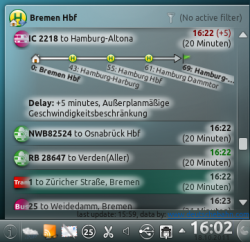
Praktiske widgets
Pastebin Widget
Dette nyttige værktøj kan gøres ganske lille for at spare plads på skrivebordet, men det er uundværligt, når du skal vise nogen en konfigurationsfil eller et skærmbillede, som er for stort til at blive sendt med email. Det er også perfekt til at bruge i forbindelse med en forespørgsen på IRC.
 |

|
For at bruge dette widget, skal du blot trække den ønskede fil over på det. Der vil så stå 'Slip!'. Når du slipper filen får du en URL, sådan at du kan tilgå den på serveren; denne URL kan blive kopieret til klippebordet for dig. Du kan også trække billeder fra andre programmer (som KSnapshot, som er god til at lave skærmbilleder) eller tekst, som du har fremhævet. Du kan også klikke på widget'et med den midterste museknap for at sende den aktuelt valgte tekst.
Du kan både bruge Pastebin- og Imagebin-servere, og disse kan indstilles i widget'ets indstillingsdialog.
Batteriovervågning
Et ikon som viser et batteri placeres i panelet. Det viser, hvor meget der er tilbage på dit batteri, enten løbende eller når du lader musen svæve over ikonet afhængigt af dine indstillinger. Klik på batteriet for at få en opsummering. Klikker du på Indstillings-knappen (svensknøglen) ![]() , så kommer du til indstillingsvinduet (klik på billedet for at forstørre det).
, så kommer du til indstillingsvinduet (klik på billedet for at forstørre det).
 |
 |
Endnu et vindue lader dig definere og håndtere et antal profiler, og det sidste vindue giver en oversigt over din computers eller laptops energispare-egenskaber.
 |
 |
Endelig kan Batteriovervågnings indstillinger sættes fra KRunner, som beskrevet i detaljer her.
Mere information om indstillinger kan findes på denne Fedora-side
Widgets til mail
Gmail-plasmoid
Dete widget er designet til at blive lagt i et panel eller på skrivebordet og viser antallet af ulæste meddelelser i en eller flere gmail-konti. Klikker du på widget'et, så åbnes Gmail-kontoen i din yndlingsbrowser. Dette widget er skrevet i python, hvilket betyder, at det ikke skal kompileres, når blot du har den nødvendige skript-motor installeret.
| http://gmail-plasmoid.googlecode.com/svn/wiki/images/screenshots/notification.png | http://gmail-plasmoid.googlecode.com/svn/wiki/images/screenshots/accountlist.png |
Mere information kan findes på Gmail-plasmoidets side.
![]() Se fodnote
Se fodnote
![]() Hjælp til denne applikation kan findes på projektets hjemmeside
Hjælp til denne applikation kan findes på projektets hjemmeside
